Οι μακροεντολές είναι ένας εξαιρετικός τρόπος για την αυτοματοποίηση επαναλαμβανόμενων εργασιών στο Excel. Είτε θέλετε να απλοποιήσετε τη διαχείριση των δεδομένων σας είτε να επεξεργαστείτε πιο αποτελεσματικά τις μισθοδοσίες, οι μακροεντολές μπορούν να σας εξοικονομήσουν πολύ χρόνο και προσπάθεια. Σε αυτό το σεμινάριο, θα σας δείξω τα βασικά της εγγραφής μακροεντολών στο Excel και πώς μπορείτε να χρησιμοποιήσετε αποτελεσματικά αυτά τα ισχυρά εργαλεία. Χρησιμοποιώντας ένα πρακτικό παράδειγμα, θα μάθετε πώς να εισάγετε και να διαχειρίζεστε δεδομένα εργαζομένων χωρίς καμία γνώση προγραμματισμού.
Βασικά συμπεράσματα
- Οι μακροεντολές του Excel σας επιτρέπουν να αυτοματοποιείτε καθημερινές εργασίες.
- Η εγγραφή μακροεντολών είναι απλή και δεν απαιτεί γνώσεις προγραμματισμού.
- Οι μακροεντολές μπορούν να ενεργοποιηθούν χρησιμοποιώντας συντομεύσεις πληκτρολογίου ή κουμπιά.
- Ο προγραμματισμός VBA διευρύνει σημαντικά τις δυνατότητες των μακροεντολών.
Οδηγίες βήμα προς βήμα
Βασικά στοιχεία μακροεντολών
Για να αξιοποιήσετε πλήρως τις δυνατότητες των μακροεντολών, είναι σημαντικό να κατανοήσετε το πρώτο βήμα: Η εγγραφή μιας μακροεντολής. Μπορείτε να τη χρησιμοποιήσετε για να αυτοματοποιήσετε επαναλαμβανόμενες εργασίες. Δεν απαιτείται προγραμματισμός γι' αυτό, γεγονός που διευκολύνει την έναρξη.
Δημιουργήστε μια λίστα εργαζομένων
Ξεκινήστε δημιουργώντας ένα απλό φύλλο Excel με πληροφορίες για τους υπαλλήλους. Θα πρέπει να δημιουργήσετε μια λίστα με ονόματα, αριθμούς εργαζομένων, μισθούς και τόπους διαμονής. Θα διαχειριστούμε αυτά τα δεδομένα αργότερα χρησιμοποιώντας μια μακροεντολή.
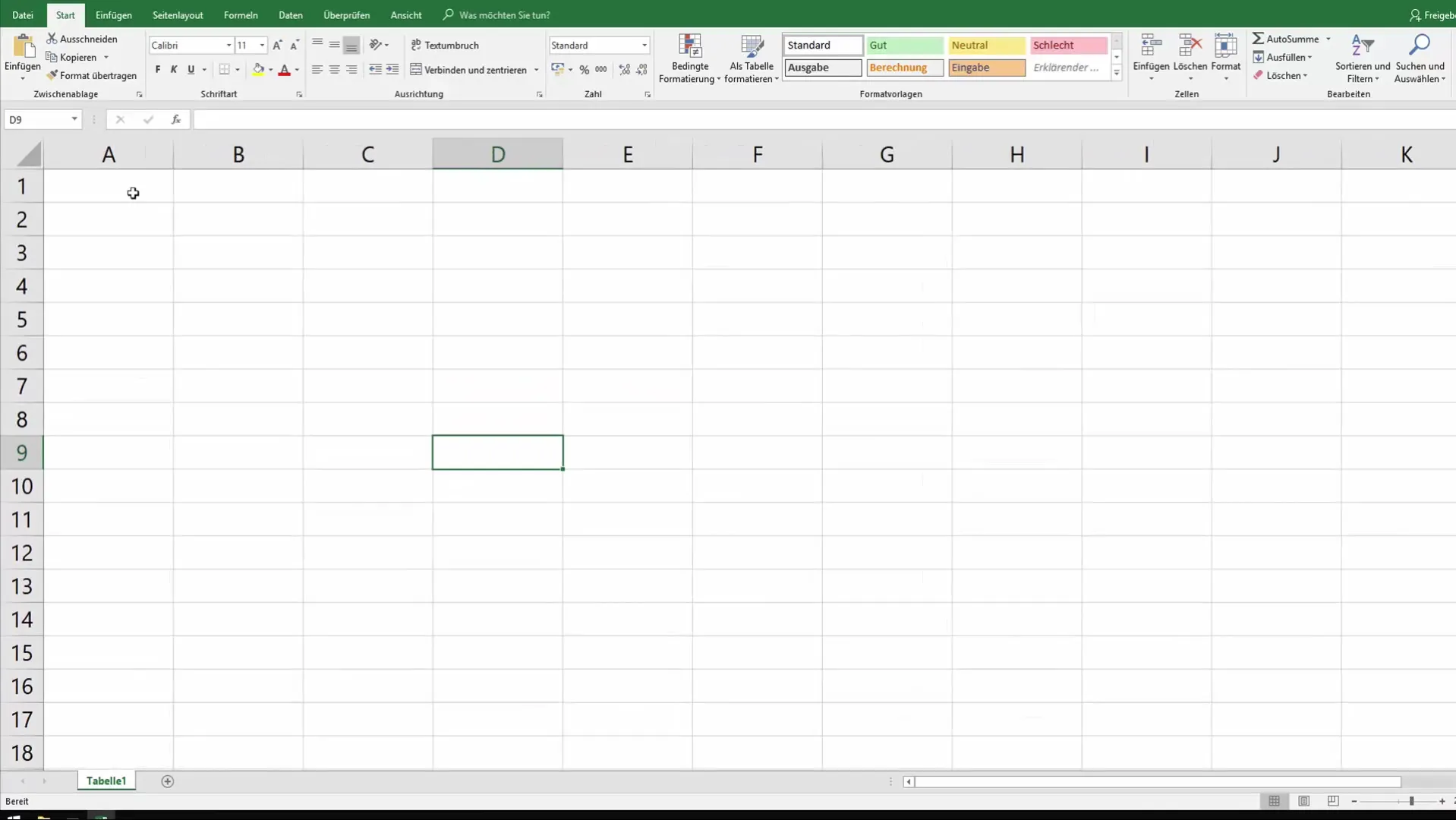
Εγγραφή μιας μακροεντολής
Για να καταγράψετε μια μακροεντολή, μεταβείτε στην καρτέλα "Προβολή" και κάντε κλικ στην επιλογή "Μακροεντολές". Στη συνέχεια, επιλέξτε "Εγγραφή μακροεντολής". Τώρα θα σας ζητηθεί να δώσετε ένα όνομα στη μακροεντολή σας. Σε αυτό το παράδειγμα, ονομάστε την "Εισαγωγή υπαλλήλου". Επιλέξτε επίσης έναν συνδυασμό πλήκτρων, όπως Ctrl + Shift + H, τον οποίο μπορείτε να χρησιμοποιήσετε για να ενεργοποιήσετε τη μακροεντολή αργότερα.
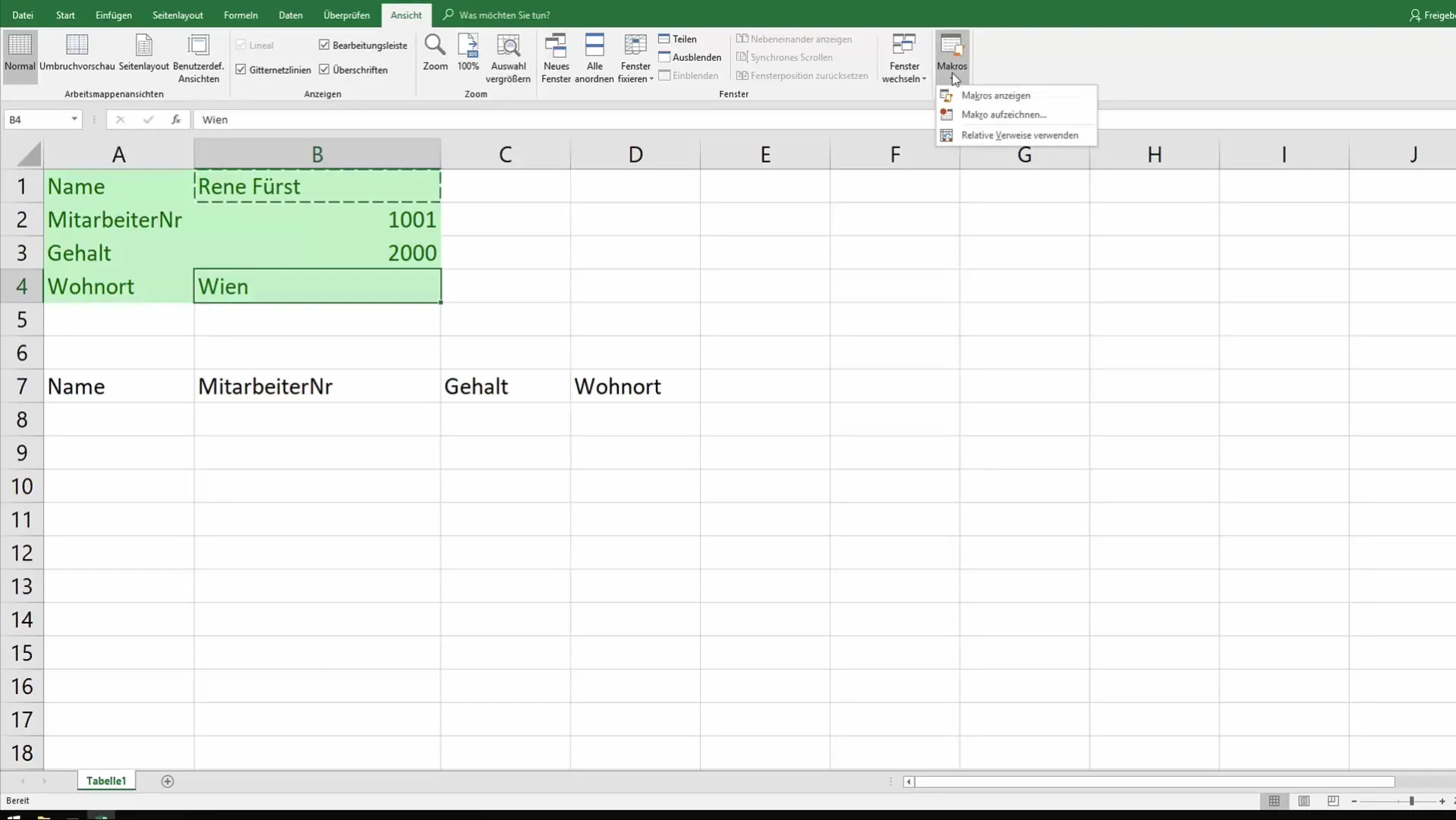
Αποθήκευση και τερματισμός της εγγραφής
Έχετε επίσης τη δυνατότητα να αποθηκεύσετε τη μακροεντολή στο τρέχον βιβλίο εργασίας ή σε ένα προσωπικό βιβλίο εργασίας μακροεντολών. Το τελευταίο σας επιτρέπει να χρησιμοποιείτε τη μακροεντολή σε όλα τα μελλοντικά βιβλία εργασίας του Excel. Μπορείτε επίσης να εισαγάγετε μια σύντομη περιγραφή που να εξηγεί τι κάνει η μακροεντολή.
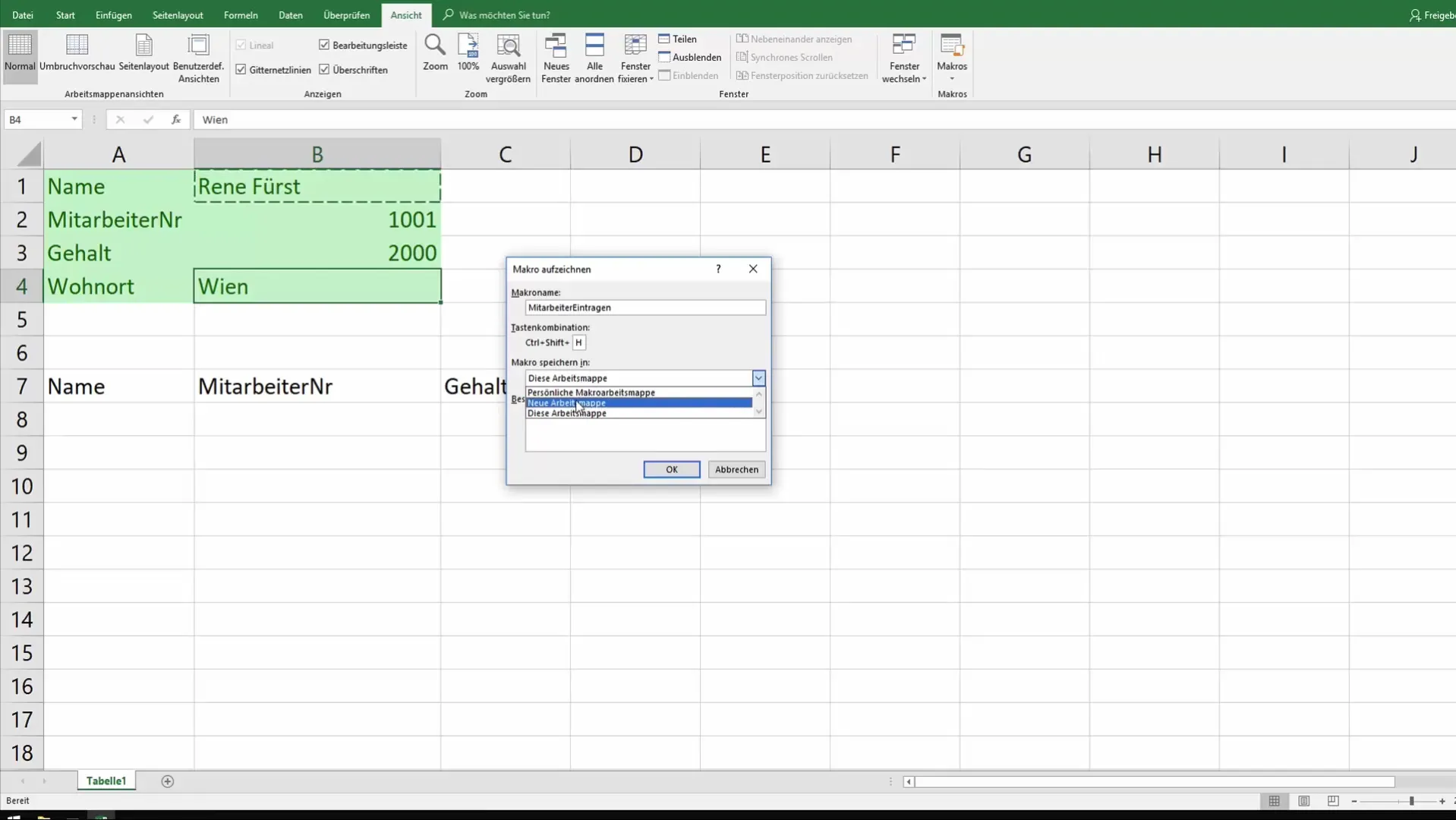
Εισαγωγή δεδομένων
Αφού καταγράψετε τη μακροεντολή, μπορείτε να αρχίσετε να εισάγετε τα στοιχεία των εργαζομένων. Επικολλήστε τα δεδομένα στα κατάλληλα πεδία όπως θα κάνατε χειροκίνητα. Η μακροεντολή θα καταγράφει κάθε βήμα.
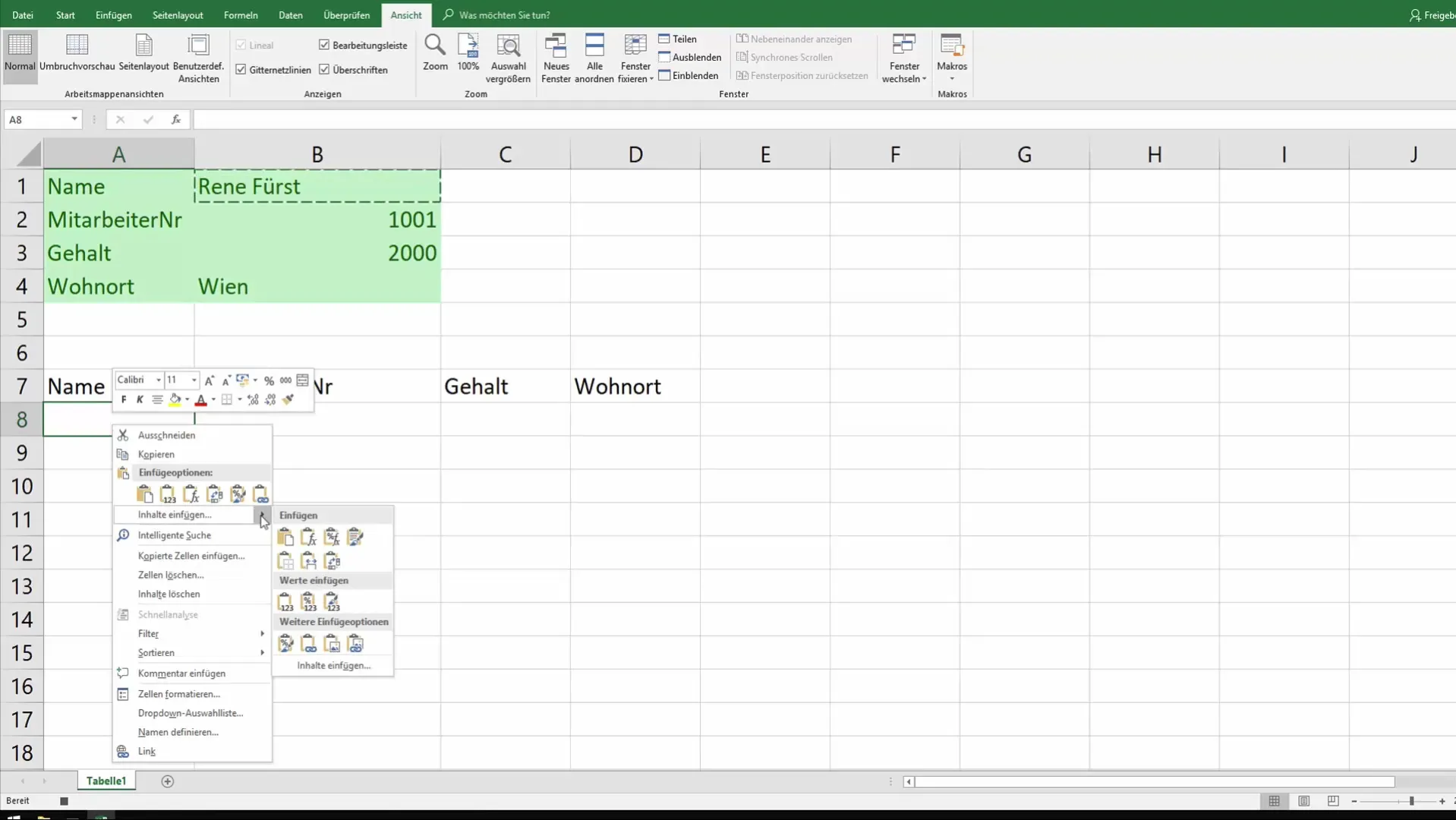
Μορφοποίηση των δεδομένων
Αφού εισαγάγετε τα δεδομένα, μπορείτε να προσθέσετε ενέργειες μακροεντολών για να αυτοματοποιήσετε τη μορφοποίηση. Για παράδειγμα, μπορείτε να πείτε ότι όταν εισάγετε νέα δεδομένα υπαλλήλου, τα προηγούμενα πεδία θα πρέπει να διαγράφονται.
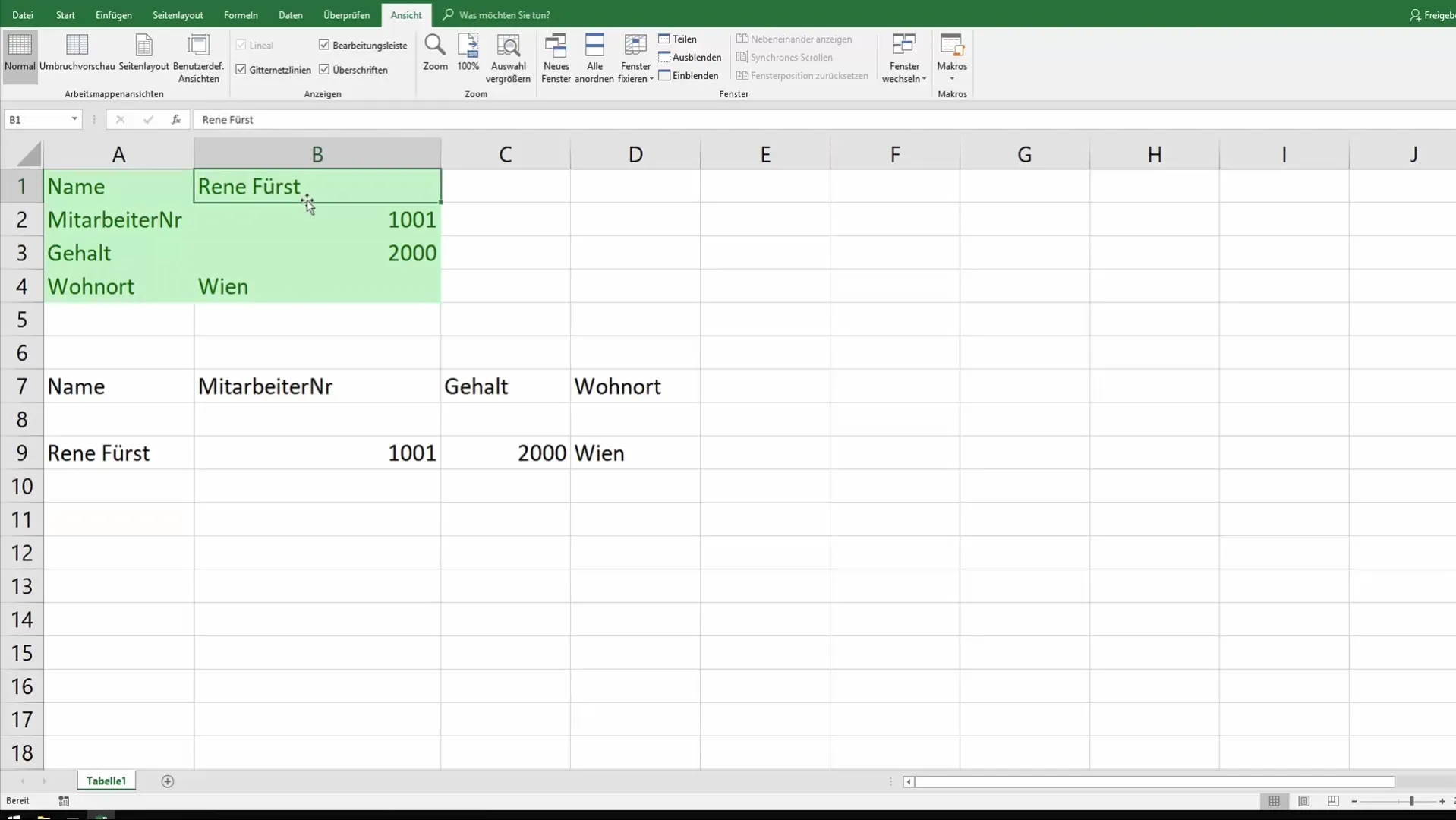
Χρήση της εγγραφής
Αφού καταγράψετε τη μακροεντολή σας, μπορείτε να την εκτελέσετε ανά πάσα στιγμή. Έχετε τη δυνατότητα να εκτελέσετε τη μακροεντολή χρησιμοποιώντας τη συντόμευση πληκτρολογίου ή μέσω του μενού "Μακροεντολές". Θα δείτε ότι τα νέα δεδομένα μεταφέρονται αυτόματα στον πίνακα.
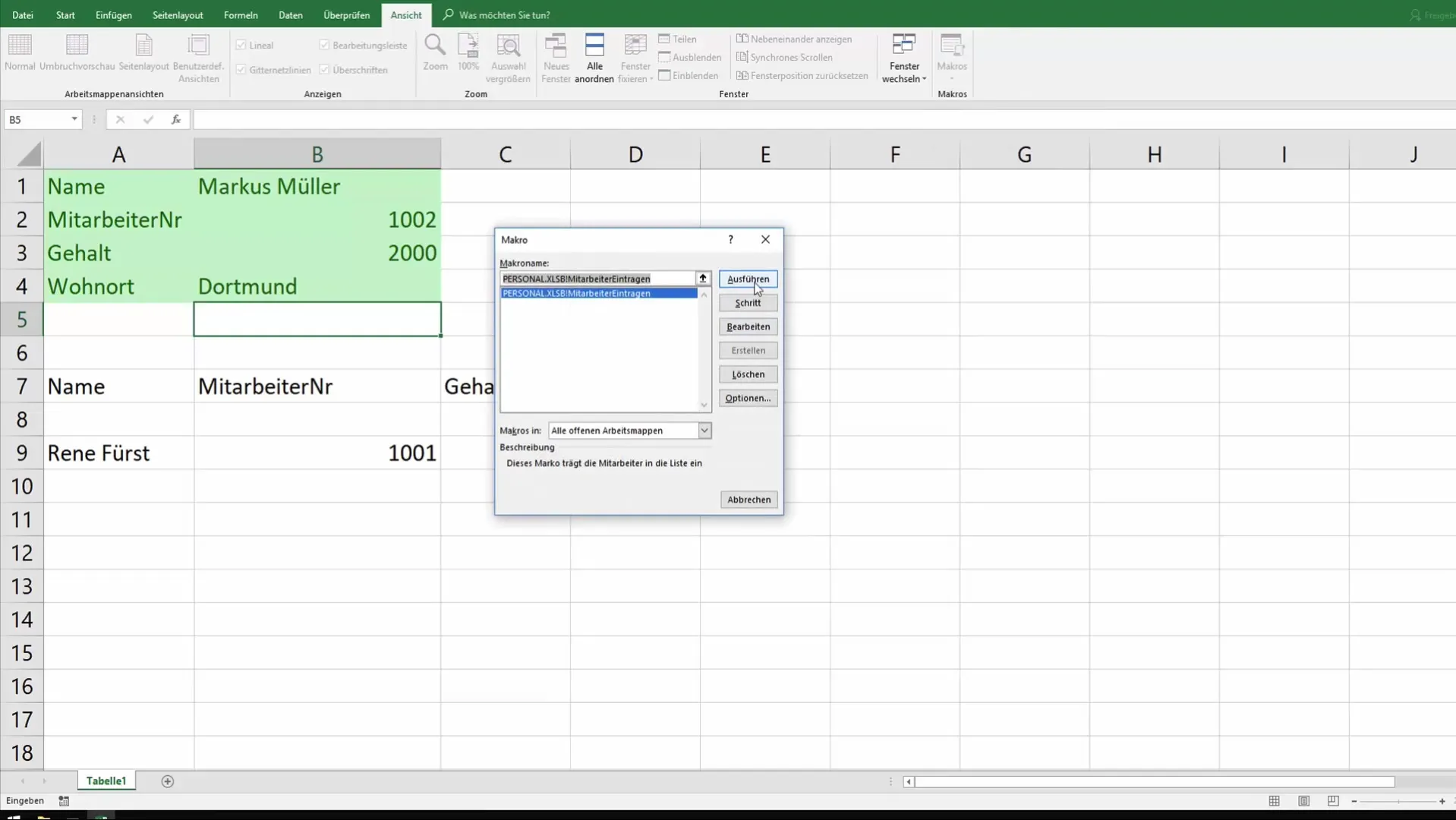
Δημιουργία ενός κουμπιού για τη μακροεντολή
Για να απλοποιήσετε τη χρήση της μακροεντολής, μπορείτε επίσης να δημιουργήσετε ένα κουμπί. Μεταβείτε στο "Insert" (Εισαγωγή) και επιλέξτε "Shapes" (Σχήματα). Σχεδιάστε ένα ορθογώνιο ή άλλο σχήμα και αναθέστε τη μακροεντολή σας στο αντικείμενο. Αυτό σας επιτρέπει να εισάγετε τα δεδομένα με ένα κλικ, χωρίς να χρειάζεται να χρησιμοποιήσετε συντόμευση πληκτρολογίου.
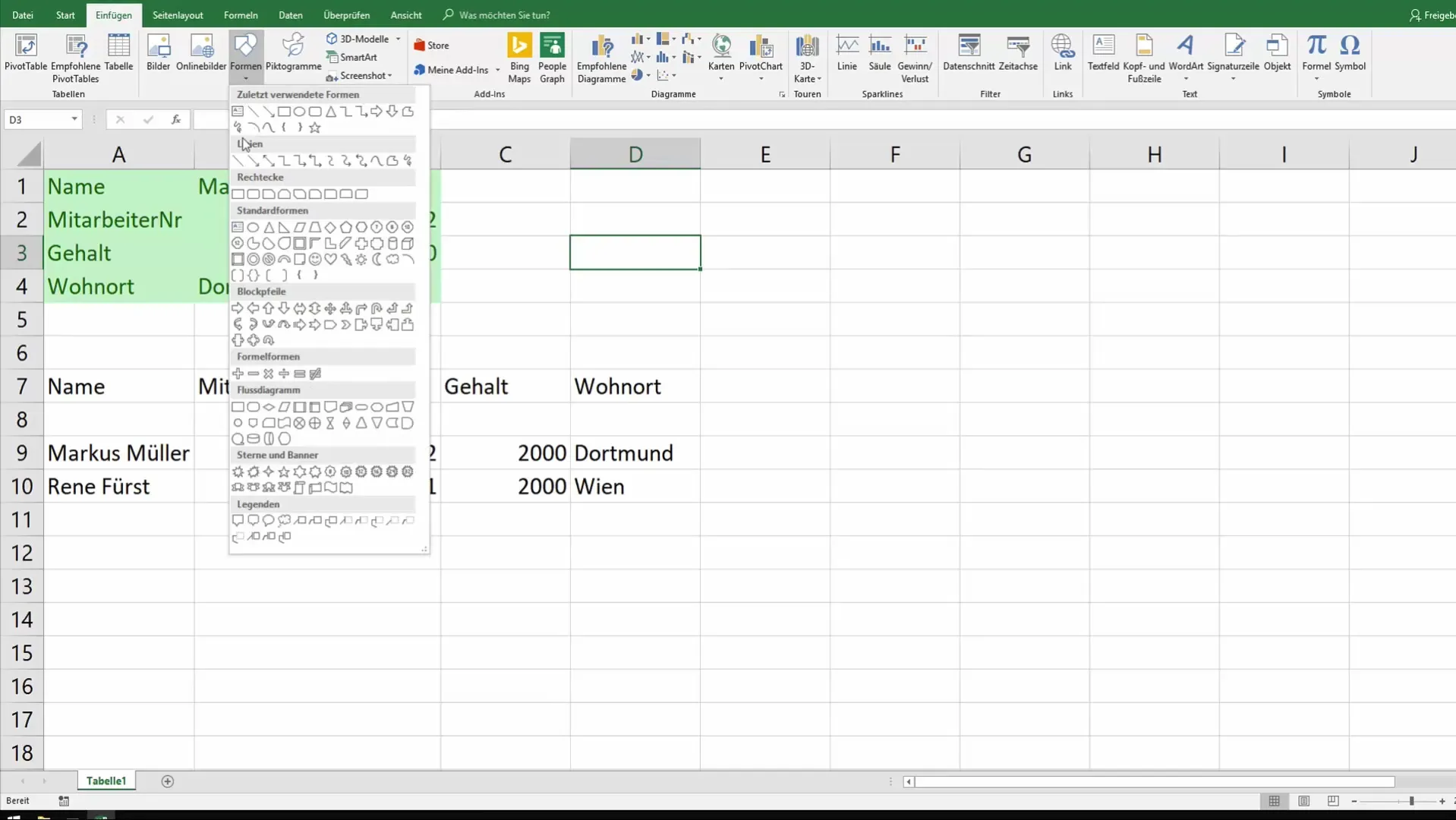
Αυτοματοποίηση της λειτουργίας διαγραφής
Εκτός από την εισαγωγή των δεδομένων, μπορείτε επίσης να δημιουργήσετε μια μακροεντολή που διαγράφει την τελευταία καταχώρηση. Αυτό μπορεί να είναι χρήσιμο για τη γρήγορη διόρθωση τυχαία λανθασμένων καταχωρίσεων. Χρησιμοποιήστε την ίδια διαδικασία και ονομάστε ανάλογα τη νέα μακροεντολή.
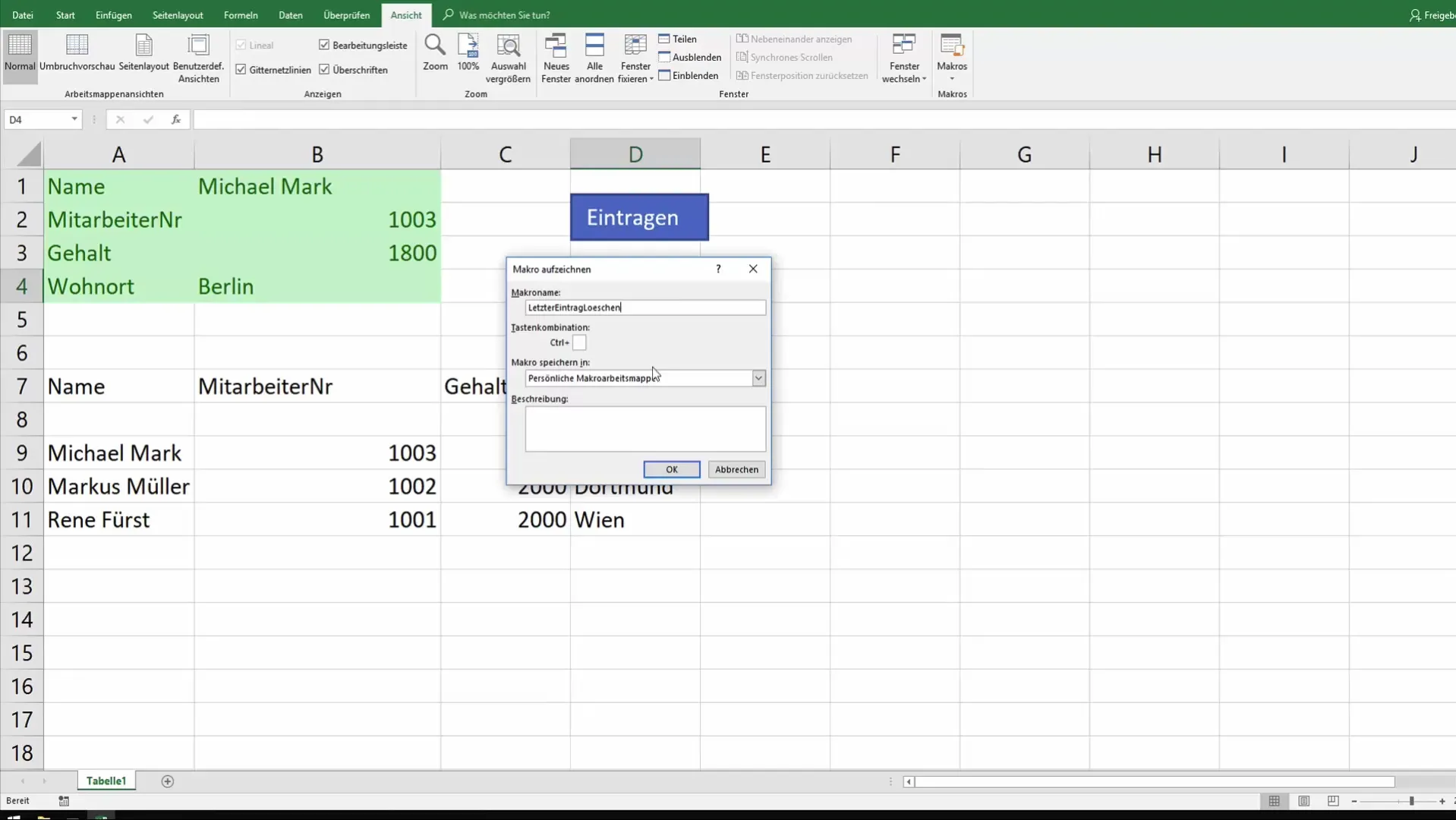
Οριστικοποίηση της δημιουργίας μακροεντολών
Αφού δημιουργήσετε όλες τις απαραίτητες μακροεντολές, αφιερώστε χρόνο για να τις δοκιμάσετε και να βεβαιωθείτε ότι λειτουργούν όπως επιθυμείτε. Να θυμάστε ότι έχετε τη δυνατότητα να προσαρμόσετε και να επεκτείνετε τις μακροεντολές σας ανά πάσα στιγμή, ανάλογα με τις ανάγκες σας.
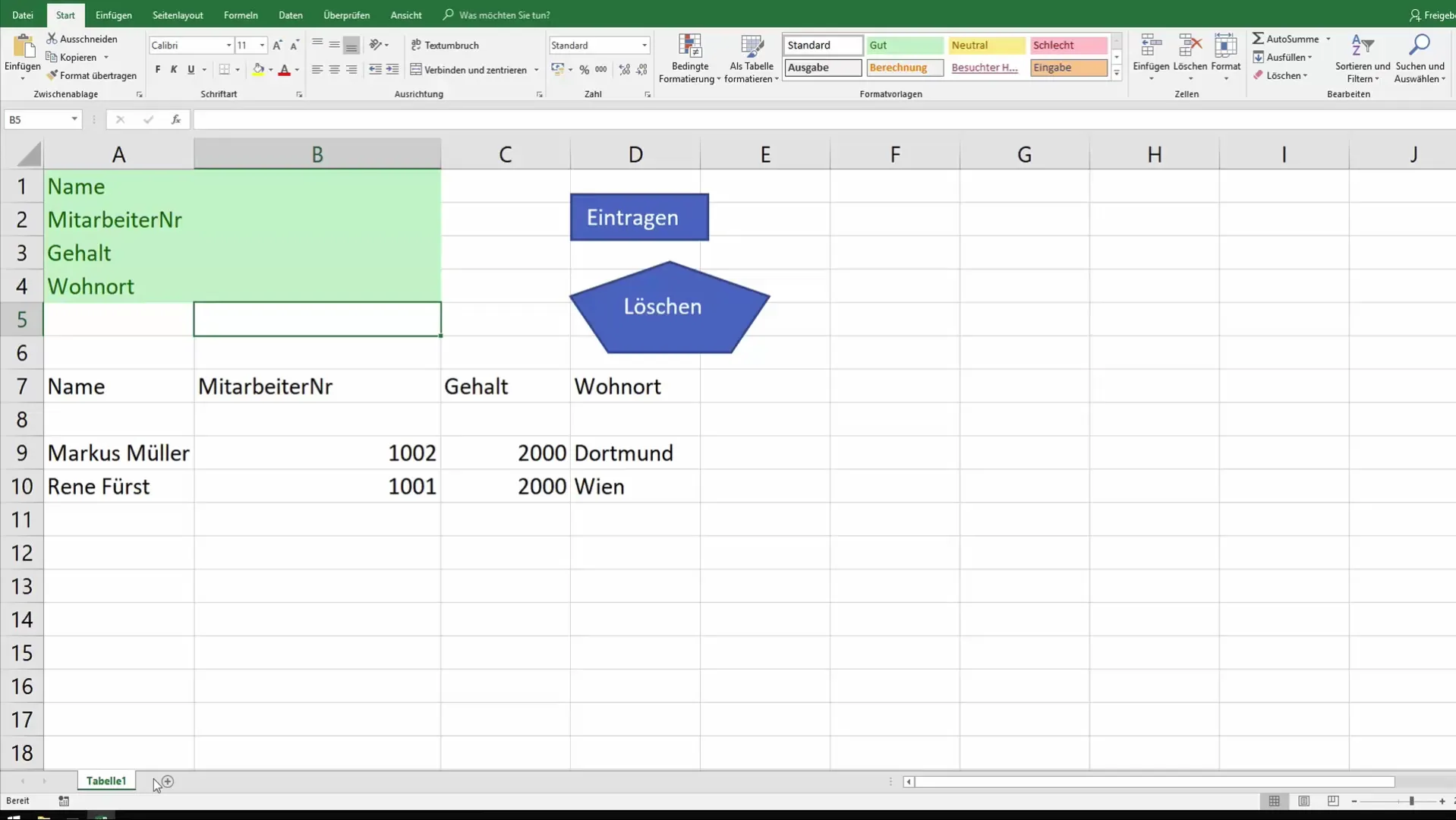
Περίληψη
Οι μακροεντολές είναι μια ισχυρή λειτουργία του Excel που θα σας βοηθήσει να κάνετε τη δουλειά σας πιο αποτελεσματικά. Είτε ασχολείστε με δεδομένα εργαζομένων, τιμολόγια ή άλλες επαναλαμβανόμενες εργασίες, μπορείτε να εξοικονομήσετε πολύ χρόνο και προσπάθεια καταγράφοντας μακροεντολές. Χρησιμοποιώντας κουμπιά και συντομεύσεις πληκτρολογίου, μπορείτε να κάνετε τη διαδικασία ακόμη πιο φιλική προς το χρήστη. Πειραματιστείτε με τις δυνατότητες του προγραμματισμού μακροεντολών για να εμβαθύνετε περαιτέρω την τεχνογνωσία σας στο Excel.
Συχνές ερωτήσεις
Τι είναι οι μακροεντολές του Excel;Οι μακροεντολές του Excel είναι απλές αυτοματοποιημένες ενέργειες που βοηθούν τους χρήστες να εκτελούν επαναλαμβανόμενες εργασίες στο Excel.
Πώς μπορώ να μοιραστώ τις μακροεντολές μου με άλλους;Μπορείτε να μοιραστείτε τις μακροεντολές σας μέσω του προσωπικού βιβλίου εργασίας μακροεντολών ή χρησιμοποιώντας αρχεία Excel που περιέχουν τις μακροεντολές.
Μπορώ να εκτελέσω μια μακροεντολή παράλληλα με την εργασία μου;Ναι, κατά τη διάρκεια της εκτέλεσης μιας μακροεντολής μπορείτε να συνεχίσετε να εργάζεστε σε άλλες περιοχές του Excel, εφόσον η μακροεντολή δεν εμποδίζει τη διεπαφή χρήστη.
Πώς μπορώ να διαγράψω μια μακροεντολή; Οι μακροεντολές μπορούν εύκολα να διαχειριστούν και να διαγραφούν μέσω του μενού "Μακροεντολές".
Μπορώ επίσης να προσαρμόσω τις μακροεντολές μου χρησιμοποιώντας VBA; Ναι, η VBA προσφέρει εκτεταμένες επιλογές για την προσαρμογή και τη βελτίωση των μακροεντολών.

